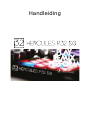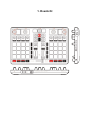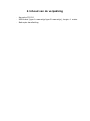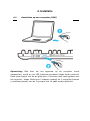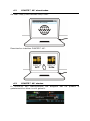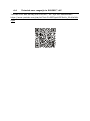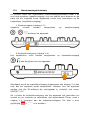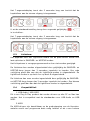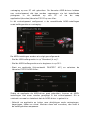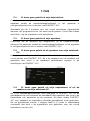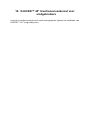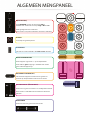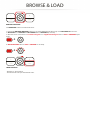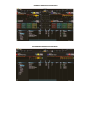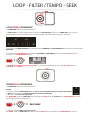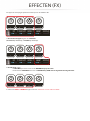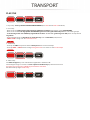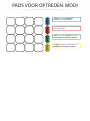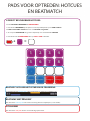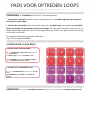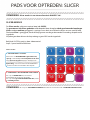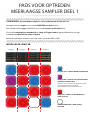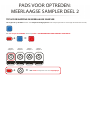Handleiding

1. Overzicht

2. Inhoud van de verpakking
- Hercules P32 DJ
- USB-kabel (type A mannetje/type B mannetje), lengte: 1 meter
- Beknopte handleiding

3. Productspecificaties
3.1. Mechanische specificaties
- Afmetingen: 35,5 x 23,8 x 4,8 cm
- Gewicht: 1,4 kg
3.2. Technische specificaties
1. USB MIDI-controller met:
DECK
- 8 transportknoppen: SHIFT / PLAY / CUE / SYNC
- 2 groepen van elk 16 pads (32 pads in totaal) met
achtergrondverlichting in 2 kleuren en 4 bijbehorende
modusknoppen (SAMPLER, SLICER, LOOP, HOTCUE)
- 2 effectensecties met elk 4 potmeters en 4 activeringsknoppen
- 2 draaiknoppen met ingebouwde schakelaar voor het bedienen van
lussen (LOOP) en van het tempo
- 2 dubbele 7-segmentsdisplays voor het bekijken van de lengte van
de lus
- 2 draaiknoppen met ingebouwde schakelaar voor het bedienen van
filters (FILTER) en voor het navigeren
MENGPANEEL
- 1 draaiknop met ingebouwde schakelaar voor het navigeren van
mappen en afspeellijsten
- 2 knoppen voor het laden van tracks op een deck (virtuele
draaitafel)
- 1 knop voor het opnemen van de mix
- 1 knop voor het in-/uitschakelen van de SLIP-modus
- 2 3-bandsequalizers met bijbehorende potmeters (HIGH, MID, LOW)
- 2 volumeknoppen (Vol +/-) voor de koptelefoon
- 2 knoppen voor het in-/uitschakelen van vooraf beluisteren via de
koptelefoon (PFL A en B)
- 2 volumefaders
- 1 crossfader

2. Ingebouwde meerkanaals audio-interface
- Uitgang voor speaker (uitgang 1-2) met tulpaansluiting
o Maximaal vermogen = 5 dBU over 1 kOhm
o THD+N @1 kHz ~ -85 dB
o Nauwkeurigheid = 16 bits
o Samplefrequentie = 48 kHz
- Uitgang voor koptelefoon (uitgang 3-4) met 6,35 mm aansluiting
o Maximaal vermogen = 5 dBU over 32 Ohm
o THD+N @1 kHz ~ -75 dB
o Nauwkeurigheid = 16 bits
o Samplefrequentie = 48 kHz

4. Installatie
4.1. Aansluiten op een computer (USB)
Opmerking: Elke keer als het apparaat op de computer wordt
aangesloten, wordt er een LED-lichtshow genaamd Vegas Mode vertoond.
Deze show begint ook als de gebruiker 5 minuten niets heeft gedaan met
de controller. Vegas Mode kent 3 stappen waarbij de 3 mogelijke kleuren
(rood/blauw/paars) van de 2 groepen met 16 pads worden gebruikt.

4.2. DJUCED™ 40° downloaden
Ga naar: http://soft.hercules.com/P32DJ.
Download en installeer DJUCED™ 40°.
4.3. DJUCED™ 40° starten
Er verschijnt een dialoogvenster dat aangeeft dat uw product is
gedetecteerd en klaar is voor gebruik.

4.4. Tutorials voor wegwijs in DJUCED™ 40°
Tutorials voor aan de slag met DJUCED™ 40° zijn hier beschikbaar:
https://www.youtube.com/playlist?list=PLvBPf5gwVxRP9m8z_80n6laJkfct
0ij85

5. Beschrijving van de functies
5.1. Productomschrijving
1. Transportknoppen: Shift, Sync, Cue point, Play/Pause
2. Pads voor optreden
3. Knop voor effecten
4. Luslengte/tracktempo aanpassen, display, filter/zoeken
5. Bladeren in bibliotheek, tracks laden, hoofdvolume aanpassen
6. Mengpaneel: equalizer, opnemen, SLIP-modus, koptelefoonvolume,
vooraf beluisteren, volumefaders, crossfader
7. Pad-modi: Cue points, Loops, Slicer, Sampler
8. Speakeruitgang (1-2)
9. USB-poort die voedingsstroom levert
10. Koptelefoonuitgang (3-4)

5.2. Meerkanaalsgeluidskaart
Dit product heeft een ingebouwde meerkanaalsgeluidskaart zodat u de
mix op de speakers (speakeruitgang) voor het publiek kunt afspelen en de
track die als volgende wordt afgespeeld vooraf kunt beluisteren op de
koptelefoon (koptelefoonuitgang).
1. Speakeruitgang (uitgang 1-2)
Speakers moeten worden aangesloten op speakeruitgang
achterop het apparaat.
2. Koptelefoonuitgang (uitgang 3-4)
Een koptelefoon moet worden aangesloten op koptelefoonuitgang
aan de zijkant van het apparaat.
Standaard wordt de koptelefoonuitgang toegewezen aan uitgang 3-4 elke
keer dat het apparaat wordt aangesloten. Hierdoor kan het apparaat
werken met alle DJ-software die verkrijgbaar is, inclusief, met name,
DJUCED™ 40°.
Als u echter de koptelefoonuitgang van het apparaat wilt gebruiken om
muziek op uw computer te beluisteren met bijvoorbeeld iTunes, moet u
uitgang 1-2 toewijzen aan de koptelefoonuitgang. Dit doet u door
gelijktijdig + in te drukken.

Het 7-segmentsdisplay toont dan 3 seconden lang een bericht dat de
koptelefoon aan de nieuwe uitgang is toegewezen.
U zet de standaardinstelling terug door nogmaals gelijktijdig +
in te drukken.
Het 7-segmentsdisplay toont dan 3 seconden lang een bericht dat de
koptelefoon aan de nieuwe uitgang is toegewezen.
5.3. Lichtshow
Het apparaat kent een LightShow-modus die de pads achter elkaar kort
laat oplichten in SAMPLER- en HOTCUE-modus.
Het lichtpatroon is voorgeprogrammeerd en kan niet worden gewijzigd.
De lichtshow kan worden uitgeschakeld door gelijktijdig de SAMPLER- en
HOTCUE-knop langer dan 3 seconden ingedrukt te houden. Een rode
verlichting geeft dan aan dat de LightShow-modus is uitgeschakeld. De
LightShow-modus is op deck A en op deck B uitgeschakeld.
De lichtshow kan weer worden ingeschakeld door gelijktijdig de SAMPLER-
en HOTCUE-knop langer dan 3 seconden ingedrukt te houden. Een blauwe
verlichting geeft dan aan dat de LightShow-modus is uitgeschakeld.
5.4. Compatibiliteit
1. USB Audio / USB MIDI
Dit is een Plug & Play product dat zonder drivers op elke PC en Mac kan
werken. Het is compatibel met de standaarden voor USB Audio en USB
MIDI.
2. ASIO
De ASIO-drivers zijn beschikbaar op de productpagina van de Hercules-
website mocht een programma deze nodig hebben of als u een kortere

vertraging op een PC wilt gebruiken. De Hercules ASIO-drivers hebben
een controlepaneel dat kan worden opgeroepen via het betreffende
pictogram in de taakbalk op een PC of via de map
application\Hercules\Hercules P32 DJ op een Mac.
In dit controlepaneel configureert u de verschillende ASIO-instellingen
zoals buffergrootte en vertraging.
De ASIO-instelingen worden als volgt geconfigureerd:
- Stel de USB-buffergrootte in op “Standard (4 ms)”.
- Stel de ASIO-buffergrootte om te beginnen in op 512.
- Start uw applicatie (bijvoorbeeld: DJUCED™ 40°) en selecteer de
Hercules P32 DJ ASIO driver.
Zodra de applicatie de ASIO-driver gaat gebruiken, kunnen de ASIO-
instellingen niet meer worden gewijzigd in het controlepaneel. Dit is
volstrekt normaal en betekent dat de ASIO-driver in gebruik is.
- Gebruik uw applicatie en luister naar afwijkingen zoals vertragingen,
haperingen, tikken en uitval. Mochten deze zich voordoen, dan moet u
de buffergroottes aanpassen.

- Sluit uw applicatie en pas de ASIO-buffer één stap per keer aan:
- Verklein de buffer als u minder vertraging wilt.
- Vergroot de buffer als u onregelmatigheden hoort.
Herhaal deze procedure totdat u de optimale buffergrootte voor uw
systeem hebt gevonden.
De drivers zijn beschikbaar op: http://ts.hercules.com/
3. Firmware-update
Uw product beschikt over een modus voor het automatisch bijwerken van
de firmware. Hiervoor moet u de Hercules-drivers installeren en de
aanwijzingen op het scherm volgen. De firmware wordt automatisch
bijgewerkt.
De drivers zijn beschikbaar op: http://ts.hercules.com/
De firmwareversie wordt op het 7-segmentsdisplay weergegeven volgend
op de Vegas Mode lichtshow elke keer als het apparaat wordt gestart.
De firmawareversie en de driverversies zijn ook te bekijken in de OVER-
tab (ABOUT-tab) van het controlepaneel. U hebt deze informatie nodig als
u contact opneemt met de technische ondersteuning van Hercules.

6. Demo-modus
Deze modus is beschikbaar wanneer u het apparaat aansluit op een USB-
voedingsadapter. In de demo-modus is het apparaat niet operationeel. In
plaats daarvan wordt de Vegas Mode lichtshow gestart en permanent
herhaald. De lichtshow wordt onderbroken wanneer een gebruiker het
apparaat bedient en wordt automatisch na een paar seconden opnieuw
gestart.

7. FAQ
7.1. Er komt geen geluid uit mijn koptelefoon.
Controleer dat de koptelefoon is aangesloten op de rechterkant van het
apparaat omdat de meerkanaalsgeluidskaart in het apparaat is
voorgeconfigureerd om te werken met DJUCED™ 40°.
Standaard zijn de 2 knoppen voor het vooraf beluisteren ingeschakeld
wanneer het programma voor het eerst wordt gestart. U kunt dan kiezen
welk deck u op de koptelefoon wilt beluisteren.
7.2. Er komt geen geluid uit mijn speakers.
Controleer dat de speakers zijn aangesloten op de tulpaansluitingen
achterop het apparaat omdat de meerkanaalsgeluidskaart in het apparaat
is voorgeconfigureerd om te werken met DJUCED™ 40°.
7.3. Er komt geen geluid uit de speakers van mijn notebook-
PC.
Het apparaat heeft een meerkanaalsgeluidskaart die is voorgeconfigureerd
om te werken met DJUCED™ 40°. Als u de speakers van uw notebook wilt
gebruiken dan moet u de standaard geluidskaart wijzigen in de
instellingen van DJUCED™ 40°.
7.4. Er komt geen geluid uit mijn koptelefoon of uit de
speakers van mijn notebook-PC.
Als u de standaardgeluidskaart hebt gewijzigd in DJUCED™ 40° en de
geluidskaart van uw notebook als standaard hebt ingesteld, dan moet u de
koptelefoon ook aansluiten op de notebook. Dit komt omdat DJUCED™
40° voor speakers en koptelefoon dezelfde geluidskaart moet gebruiken.
Als uw geluidskaart slechts 1 uitgang heeft (1-2) zoals in onderstaand
voorbeeld, dan kunt u de koptelefoon niet gebruiken voor het vooraf
beluisteren van een mix.

Sluit in dit geval de koptelefoon en speakers beiden aan op het apparaat.
7.5. Dit product heeft geen jogwielen. Betekent dit dat dit
geen DJ-product is?
Dit product is bedoeld voor een bepaald type DJ: DJ’s/producers die graag
alleen tracks met een vast tempo mixen. Het synchroniseren en beat-
matchen met behulp van een jogwiel en pitchfader zoals op een
vinyldraaitafel is niet meer nodig omdat de softwaresynchronisatie
(“SYNC”) zijn werk prima doet waardoor DJ’s zich kunnen focussen op het
optreden en op de remix, en zich geen zorgen meer hoeven te maken of
de tracks wel goed gesynchroniseerd worden.
7.6. Hoe kan ik zonder dat ik een jogwiel heb toch een
scratcheffect toevoegen aan een track?
De eenvoudigste oplossing is het gebruik van scratchsamples of een
samplebundel. Als u dit soort samples gebruikt met de pads in SAMPLER-
modus, dan kunt u scratcheffecten toevoegen aan een track die wordt
afgespeeld.

8. Handelsmerken
Intel® en Pentium® zijn geregistreerde handelsmerken van Intel
Corporation.
Microsoft® Windows® XP, Vista, 7, 8 en 10 zijn geregistreerde
handelsmerken van Microsoft Corporation in de Verenigde Staten en/of
andere landen.
Mac en Mac OS zijn handelsmerken van Apple Inc., geregistreerd in de
Verenigde Staten en andere landen.
Het merk DJUCED en de grafische elementen in DJUCED zijn het
eigendom van Guillemot Corporation S.A..
Alle overige handelsmerken en handelsnamen worden hierbij erkend als
zijnde het eigendom van de respectieve eigenaren. Afbeeldingen zijn niet
bindend. Inhoud, ontwerp en specificaties kunnen zonder voorafgaande
kennisgeving worden gewijzigd en kunnen per land verschillen.

9. Copyright
Niets uit deze handleiding mag worden gekopieerd, samengevat,
verzonden, uitgegeven, gepubliceerd, opslagen in een zoekmachine of
vertaald in een taal of computertaal, voor enigerlei doel en op enigerlei
wijze, hetzij elektronisch, mechanisch, magnetisch of handmatig hetzij via
fotokopieën, opnamen of anderszins, zonder de nadrukkelijke schriftelijke
toestemming van Guillemot Corporation S.A..

10. DJUCED™ 40° licentieovereenkomst voor
eindgebruikers
Lees de Licentieovereenkomst zoals weergegeven tijdens de installatie van
DJUCED™ 40° zorgvuldig door.

APPENDIX: OVERZICHT
Loops - Tempo / Filter - Move
Effecten (Fx)
Pads voor optreden
Transport en Shift
Browse & Load
Algemeen mengpaneel
MIXERDECK A DECK B

ALGEMEEN MENGPANEEL
EQUALIZER EQ
Deze KNOPPEN regelen de hoeveelheid EQ in
DJUCED™ 40°. Per bereik een knop: High – Mid – Low.
Zelfde gedrag voor Deck A & Deck B.
Gebruik SHIFT + EQ voor het bedienen van Deck C & Deck D.i
KOPTELEFOONVOLUME
Deze knoppen regelen Vol +/- op de koptelefoon.
Deze hebben geen mapping in DJUCED™ 40° omdat
het hardwareknoppen zijn.
PREFADER LISTENING PFL
Schakel deze knoppen IN of UIT om het geluid van
elk deck op de koptelefoon IN of UIT te schakelen.
RECORD
Start/stopt de geluidsopname.
CROSSFADER
Deze fader mixt het geluid tussen de decks
VOLUME FADERS ÉÉN PER DECK
Deze faders regelen het volume van elk bijbehorend deck.
Gebruik SHIFT + VOL-fader voor het bedienen van Deck C
& Deck D.
SLIPMODUS
Schakelt de nieuwe DJUCED™ 40° SLIP-modus IN of UIT.

BROWSEDRUKKNOP
De DRUKKNOP bedient verschillende zaken:
1. Eenvoudig OMHOOG/OMLAAG bladeren in uw muziekblibliotheek door knop naar LINKS/RECHTS te draaien.
2. WISSELEN tussen MAPPEN en BESTANDEN door te DRUKKEN op de knop.
3. Wisselen tussen een browser in normale weergave en in uitgebreide weergave door te SHIFT + DRUKKEN op de
knop.
4. MASTERVOLUME door te SHIFT + DRAAIEN aan de knop.
LOADKNOPPEN
- Mappen in- of uitvouwen.
- Geselecteerde track op het doeldeck laden.
BROWSE & LOAD
+
+

NORMALE WEERGAVE IN BROWSER
UITGEBREIDE WEERGAVE IN BROWSER

LOOP - FILTER / TEMPO - SEEK
LOOP/TEMPODRUKKNOP
De DRUKKNOP bedient verschillende functies:
1. LOOP-lengte eenvoudig wijzigen door de knop naar LINKS/RECHTS te draaien. De LOOP SIZE cijfers geven de
geselecteerde looplengte: dit komt overeen met de DJUCED™ 40° LOOP SIZE waarde (paars vierkantje).
2. Een loop wordt INGESCHAKELD door op deze knop te DRUKKEN en UITGESCHAKELD door nogmaals op deze knop te
DRUKKEN.
3. De waarde voor TEMPO (BPM) wordt met 0,1 VERLAAGD of VERHOOGD door met ingedrukte SHIFT-knop de
draaiknop naar LINKS/RECHTS te draaien.
4. De BPM van de huidige track wordt gereset naar de standaardwaarde door met ingedrukte SHIFT-knop de
draaiknop in te drukken.
FILTER/MOVEDRUKKNOP
De DRUKKNOP bedient verschillende functies:
FILTER:
1. Draai de knop naar LINKS/RECHTS om de waarde van de FILTER-instelling te wijzigen (FILTER ON).
2. DRUK op de knop om de FILTER-instelling uit te zetten (FILTER OFF).
3. Wanneer een track wordt afgespeeld:
Een BEATJUMP maken op LOOP SIZE door met ingedrukte SHIFT-knop de draaiknop naar LINKS/RECHTS te draaien.
Dit werkt ook wanneer een loop actief is!
4. Wanneer een track NIET wordt afgespeeld:
Een MOVE maken op LOOP SIZE door met ingedrukte SHIFT-knop de draaiknop naar LINKS/RECHTS te draaien.
+ =
BEATJUMP
+

Dit apparaat weerspiegelt perfect het ontwerp van de DJUCED™ 40°:
EFFECTEN (FX)
1. De eerste 3 knoppen regelen de 3 effecten
(Fx Amount op draaiknop, Fx ON/OFF op drukknop).
2. De 4de knop regelt:
- de DRY/WET-parameter wanneer de MACRO-knop op UIT staat.
- de hoeveelheid MACROFX wanneer de MACRO-knop AAN staat en ingedrukt wordt gehouden.
3. Gebruik de SHIFT + ON/OFF knoppen voor het selecteren van een ander FX-effect.

TRANSPORT
PLAY/CUE
1. Play-knop: Track op Deck A/B AFSPELEN/PAUZEREN (met SHIFT wordt Deck C/D bedient).
2. Cue-knop:
- Wanneer de track NIET wordt afgespeeld: een CUE point instellen op de positie van de AFSPEELKOP.
- Wanneer de track wordt afgespeeld: AFSPEELKOP gaat naar laatst gebruikte CUE point en track wordt gestopt.
- Track wordt gestart door CUE-knop ingedrukt te houden. AFSPEELKOP gaat terug naar CUE point als knop wordt
losgelaten.
- Druk tegelijkertijd op de CUE-knop en de PLAY-knop voor de CUE-PLAY (CUP) functie.
- SHIFT + CUE = terug naar de start van de track.
3. SYNC-knop:
- Druk op de SYNC-knop om het deck te Beatsyncen met het mastertempo.
- Druk op SHIFT + SYNC om het huidige deck geforceerd in te stellen als het mastertempo.
4. SHIFT-knop:
De SHIFT-knoppen zijn niet rechtstreeks toegewezen in DJUCED™ 40°.
Deze knoppen zorgen er voor dat er meer opties beschikbaar zijn op de Hercules P32 DJ.
Alle functies weergegeven in ROOD zijn beschikbaar met SHIFT.
Elk deck heeft zijn eigen SHIFT-knop.

PADS VOOR OPTREDEN: 4 MODI
1- Hotcues : direct 16 HOTCUES
TOEVOEGEN of VERWIJDEREN.
2- Loop : Instant loops en Continue loops
direct samenstellen.
3- Slicer : een track opsnijden in stukken
om makkelijk live te kunnen remixen.
4- Sampler : afspelen met behulp van de
DJUCED™ 40° meerlaagse sampler.
PADS VOOR OPTREDEN: MODI

PADS VOOR OPTREDEN: HOTCUES
EN BEATMATCH
8 DIRECT BESCHIKBARE HOTCUES:
Direct 8 HOTCUES TOEVOEGEN of VERWIJDEREN.
1. Een Hotcue TOEVOEGEN op de positie van de afspeelkop door op een PAD te tikken.
De PAD wordt PAARS verlicht wanneer een HOTCUE is ingesteld.
2. Als u op een PAARSE PAD tikt, gaat de afspeelkop naar de betreffende HOTCUE.
3. Een Hotcue wordt VERWIJDERD door op SHIFT + PAD te drukken.
1 432
5 876
Beatjump – Pitch bend +Pitch bend –Beatjump +
BEATLED’S VOLGEN HET RITME EN DE FRASERING
De metronoom met blauwe LED’s volgt de BeatLED van het deck in DJUCED™ 40°.
BEATJUMP MET ÉÉN BEAT
Met deze twee blauwe pads kunt u één beat terug of heen beatjumpen (= CDJ-modus).
PITCH BEND
Met deze twee rode pads doet u een handmatige pitch bend.
+ =

PADS VOOR OPTREDEN: LOOPS
OPMERKING: In SLIP MODE kent DJUCED™ 40° twee loopacties:
1. SLIP-modus staat UIT: bouw een loop en herhaal hem. Als u de LOOP stopt, gaat de track door
met afspelen na de LOOP.
2. SLIP-modus staat AAN: bouw één of meer loops. Als u de LOOP stopt, springt de track onmiddel-
lijk terug naar de oorspronkelijke positie in de tijdlijn. Dit is de positie waar de track zou zijn als hij
zonder loop had doorgespeeld. Dit is een prachtige manier om LOOPS af te spelen zonder de frasering
van de track te verliezen.
De volgende videotutorial geeft meer informatie:
https://youtu.be/zM3wdZUBRkk
16 PADS VOOR 2 LOOPMODI:
1. INSTANT LOOP TIJDELIJKE LOOP:
Als u een RODE PAD ingedrukt houdt, bouwt u
een instant loop.
De LOOP stopt wanneer u de PAD los laat.
Met de 8 RODE pads bouwt u INSTANT LOOPS
van 1/16e beat tot en met 8 beats.
2. CONTINUE LOOP (PERMANENTE LOOP):
Als u op een RODE PAD tikt, bouwt u een instant
loop.
TIK NOGMAALS op de PAD om de LOOP te
sluiten.
OPMERKING: Als u op een PAD VOOR OPTREDEN drukt of deze inschakelt wordt de PADVERLICHTING FELLER.
1/16 1/21/41/8
1/16 1/21/41/8
1 84
84
2
1 2

PADS VOOR OPTREDEN: SLICER
OPMERKING: Slicer-modus is een nieuwe functie in DJUCED™ 40°.
SLICERMODUS
De Slicer-modus splitst een actieve loop in 8 SLICES.
De grootte van het Slicer-gedeelte wordt bepaald door de op het deck geselecteerde looplengte.
Slices worden realtime getriggerd: u springt tussen de 8 verschillende secties van een actieve loop.
Zodra een Slice is getriggerd, wordt de loop gestart met de geselecteerde Slice zolang de pad wordt
ingedrukt.
Afspelen gaat door binnen de loop zolang er geen PAD wordt ingedrukt.
Bekijk de SLICER in actie in deze videotutorial:
https://youtu.be/b52aOWcVmro
Slicer-modus:
1. 8 BLAUWE PADS = 8 SLICES:
Wanneer u een BLAUWE PAD ingedrukt houdt,
springt u onmiddellijk naar de bijbehorende Slice.
Deze Slice wordt gelust totdat u de PAD loslaat.
Opmerking: een Paarse LED in de BLAUWE PADS
laat zien in welke Slice DJUCED™ 40° afspeelt.
2. 6 RODE PADS = WISSELEN VAN SLICE-LENGTE:
Als u op een RODE PAD tikt, verandert u
onmiddellijk de lengte van de SLICER.
Als u op een ingeschakelde RODE PAD tikt, wordt
de SLICER gesloten.
1 432
9 876
1 842
16 32
OPMERKING: Als u op een PAD VOOR OPTREDEN drukt of deze inschakelt wordt de PADVERLICHTING FELLER.

PADS VOOR OPTREDEN:
MEERLAAGSE SAMPLER DEEL 1
OPMERKING: De meerlaagse sampler is een nieuwe functie in DJUCED™ 40°.
Met deze nieuwe sampler kunt u met 4 SAMPLERS per deck werken.
Elke sampler heeft 4 lagen. Hierdoor kunt u tot 16 samples op elk deck laden.
U kunt elke sampleplayer afzonderlijk op Loop- of Trigger-modus (gekwanticeerd of niet-gek-
wanticeerd) zetten en het volume regelen.
Bekijk de meerlaagse sampler in actie op: https://youtu.be/Ghk_k4EBI
MEERLAAGSE SAMPLER:
Sampler 1 Sampler 2 Sampler 3 Sampler 4
BLAUWE PAD = SAMPLE WORDT AFGESPEELD
PAARSE PAD = SAMPLE START OP VOLGENDE
GEKWANTIFICEERDE BEAT
Wanneer een sample wordt afgespeeld, wacht
de sampleplayer op de volgende
gekwanticeerde beat voordat hij start.
RODE PAD = SAMPLE IS GELADEN MAAR
SPEELT NIET AF
ONGEKLEURDE PAD = GEEN SAMPLE
GELADEN

TIPS VOOR MAPPING IN MEERLAAGSE SAMPLER
Tik nogmaals op de PAD wanneer een sample wordt afgespeeld om de sample opnieuw te starten (op de kwanticeerwaarde).
Om een sample te STOPPEN, drukt u op SHIFT + PAD WAAROP EEN SAMPLE WORDT AFGESPEELD
Volume
Sampler 1
Volume
Sampler 2
Volume
Sampler 3
Volume
Sampler 4
PADS VOOR OPTREDEN:
MEERLAAGSE SAMPLER DEEL 2
+ =
+ =
Het volume aanpassen van een sampleplayer
-
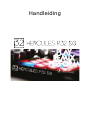 1
1
-
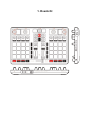 2
2
-
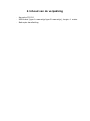 3
3
-
 4
4
-
 5
5
-
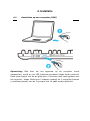 6
6
-
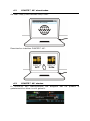 7
7
-
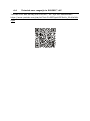 8
8
-
 9
9
-
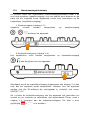 10
10
-
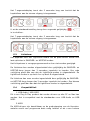 11
11
-
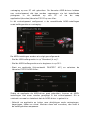 12
12
-
 13
13
-
 14
14
-
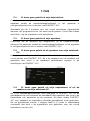 15
15
-
 16
16
-
 17
17
-
 18
18
-
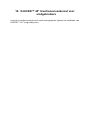 19
19
-
 20
20
-
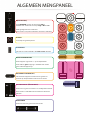 21
21
-
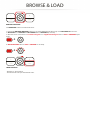 22
22
-
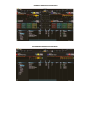 23
23
-
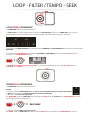 24
24
-
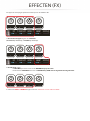 25
25
-
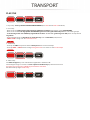 26
26
-
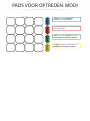 27
27
-
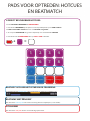 28
28
-
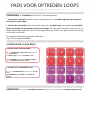 29
29
-
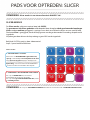 30
30
-
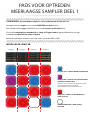 31
31
-
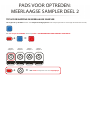 32
32
Gerelateerde papieren
-
Hercules DJControl Inpulse 300 Handleiding
-
Hercules DJControl Instinct de handleiding
-
Hercules DJControl Inpulse 200 Handleiding
-
Hercules DJControl Instinct P8 Handleiding
-
Hercules DjControl MP3 LE de handleiding
-
Hercules DjControlWave M3 de handleiding
-
Hercules DjControlWave M3 Handleiding
-
Hercules DJControl Inpulse 500 Handleiding
-
Hercules DJControl AIR de handleiding
-
Hercules DJControl AIR de handleiding